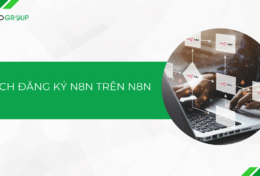Nếu không may xóa đi một tin nhắn chứa những thông tin quan trọng trên Zalo, có cách nào để khôi phục lại tin nhắn đó không? Câu trả lời là có! Thậm chí cách thực hiện còn đơn giản hơn rất nhiều so với các nền tảng nhắn tin khác. Trong bài viết này, Tino Group sẽ hướng dẫn bạn cách khôi phục tin nhắn Zalo đã xóa đơn giản nhất!
Tìm hiểu về tính năng sao lưu và khôi phục tin nhắn trên Zalo
Sao lưu là gì?
Hiểu đơn giản nhất, sao lưu dữ liệu là việc tạo ra một bản sao của chính dữ liệu đó. Việc làm này nhằm mục đích khôi phục lại dữ liệu trong trường hợp chúng bị hư hại hoặc mất mát. Dữ liệu gốc sẽ không bị xóa vĩnh viễn sau khi quá trình sao lưu được thực hiện.
Bạn chọn bất kỳ một tập tin nào trong hệ thống, sau đó nhấn Ctrl+C để sao chép và Ctrl+V để dán, tạo ra một bản sao chính xác của tập tin đó. Hành động vừa rồi cũng được xem là tạo ra một bản sao lưu.
Một số ví dụ điển hình của hoạt động sao lưu dữ liệu là: bạn thường sao chép tất cả ảnh trong iPhone sang iCloud phòng khi chiếc điện thoại có vấn đề. Hoặc sao lưu tin nhắn Zalo để phòng trường hợp lỡ tay xóa hay đổi điện thoại khác.
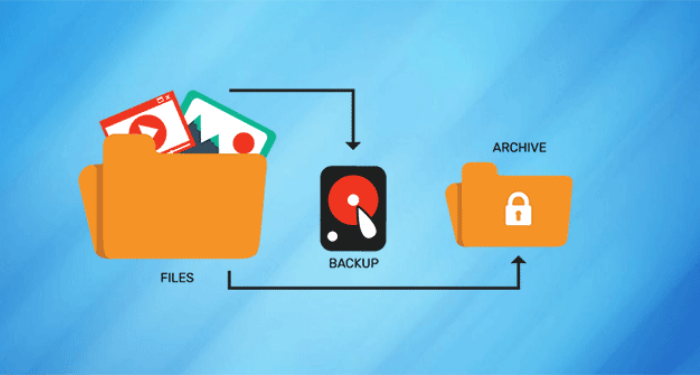
Sao lưu và phục hồi tin nhắn Zalo để làm gì?
Trước đây, hạn chế của ứng dụng nhắn tin Zalo là thiếu sót tính năng sao lưu và phục hồi tin nhắn. Cụ thể, mỗi khi người dùng xóa ứng dụng hoặc đổi điện thoại khác, tất cả dữ liệu gồm tin nhắn, hình ảnh, file, và video cũ đều biến mất. Tuy nhiên, kể từ phiên bản 18.05.01 trở đi (đối với Android) và 5.39 trở đi (đối với iOS), Zalo đã bổ sung thêm tính năng sao lưu và khôi phục tin nhắn.
Với tính năng này, người dùng Zalo có thể sao lưu tin nhắn và nội dung đa phương tiện lên đám mây (cloud), sau đó dễ dàng khôi phục lại mỗi khi cài lại máy cũ hoặc chuyển sang máy mới.
Đây là một việc làm rất cần thiết để đảm bảo các tin nhắn quan trọng sẽ không biến mất vĩnh viễn, đặc biệt đối với những ai thường xuyên sử dụng nền tảng này cho công việc hay học tập.
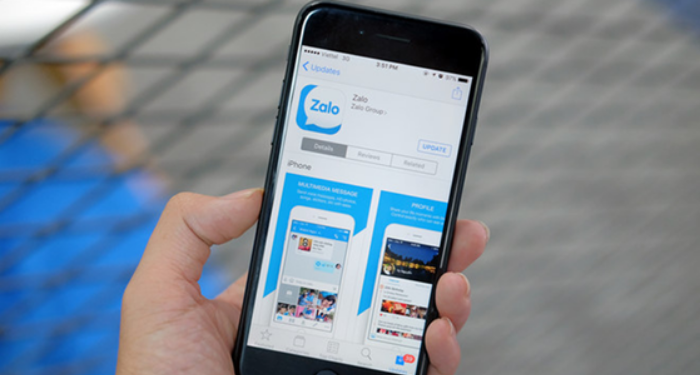
Hướng dẫn cách sao lưu và khôi phục tin nhắn Zalo đã xóa trên điện thoại và máy tính
Trên điện thoại
Sao lưu tin nhắn
- Bước 1: Truy cập vào ứng dụng Zalo trên điện thoại Android hoặc iPhone
- Bước 2: Chọn vào biểu tượng Cá nhân, sau đó nhấn vào biểu tượng Cài đặt
- Bước 3: Chọn vào mục Sao lưu và khôi phục tin nhắn.
- Bước 4: Nhấn vào nút Sao lưu
Trên đây là cách sao lưu thủ công. Bạn cũng có thể sao lưu tự động bằng cách kéo thanh gạt sang phải ở mục Tự động sao lưu
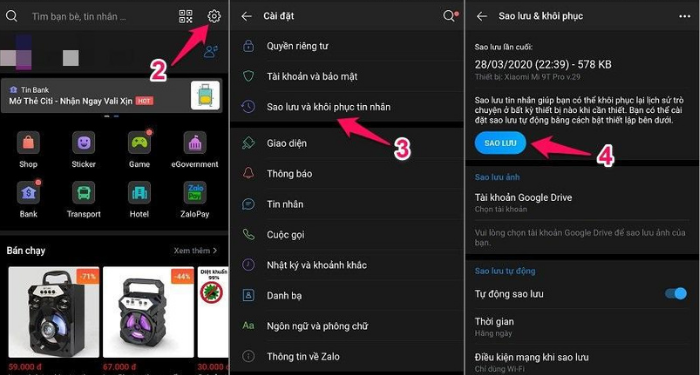
Khi đó, hệ thống sẽ cho bạn lựa chọn tùy chỉnh thời gian sao lưu vào “Hằng ngày”, “Hằng tuần” hoặc “Hằng tháng”. Nếu bạn chọn mỗi ngày, tính năng này thường được thực hiện vào khoảng 23 giờ tối.
Tiếp theo, bạn cần chọn điều kiện để sao lưu tự động gồm “Chỉ dùng WiFi” hoặc “WiFi hoặc 3G”.
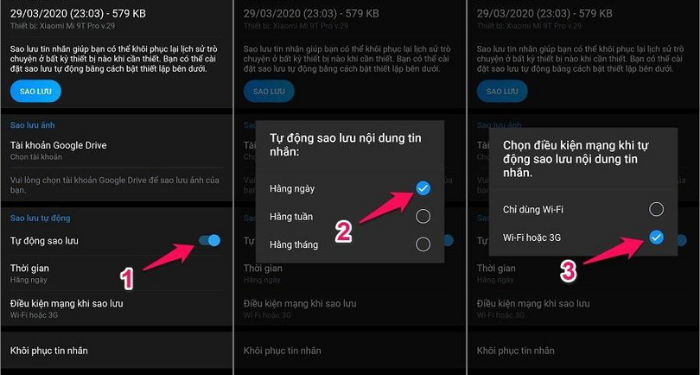
Ngoài ra, bạn cũng có thể sao lưu ảnh lên bộ nhớ Drive bằng cách nhấp vào mục Tài khoản Google Drive. Sau đó nhập tài khoản Drive của bạn vào.
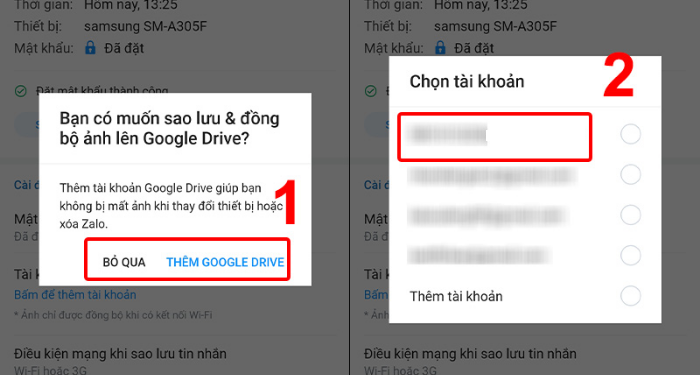
Khôi phục tin nhắn
Lưu ý: Bạn chỉ có thể khôi phục những tin nhắn trước khi thực hiện sao lưu. Điều này đồng nghĩa, nếu bạn lỡ xóa những tin nhắn sau lần sao lưu gần nhất sẽ không thể phục hồi.
Bước 1: Truy cập ứng dụng Zalo trên điện thoại và chọn biểu tượng Cá nhân.
Bước 2: Chọn vào biểu tượng Cài đặt có hình bánh răng, sau đó chọn Sao lưu và khôi phục.
Bước 3: Bạn sẽ có thể khôi phục lại những tin nhắn đã được sao lưu gần nhất bằng cách nhấn vào Khôi phục.
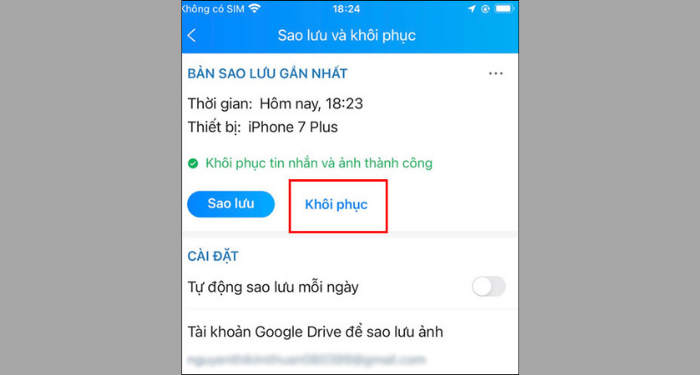
Bước 4: Trở về mục Cài đặt và chọn Tin nhắn. Sau đó, bạn hãy bật tính năng Khôi phục trò chuyện đã xoá như hình bên dưới. Hoặc bạn có thể bật tính năng này trước khi thực hiện khôi phục vẫn được.
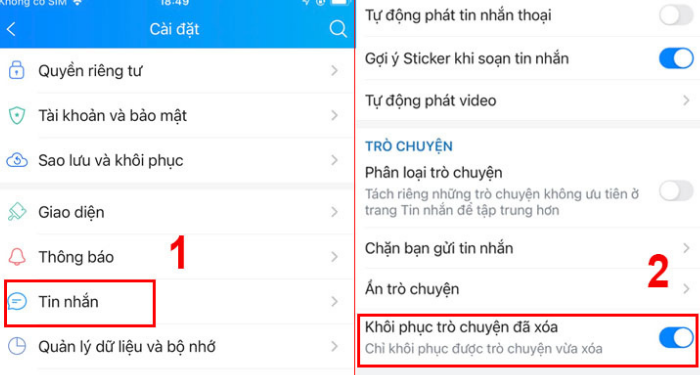
Trên PC/laptop
Sao lưu tin nhắn
Bước 1: Mở ứng dụng Zalo trên máy tính Macbook hoặc Windows.
Bước 2: Nhấn vào biểu tượng Cài đặt góc trái bên dưới và chọn Lưu trữ -> Xuất dữ liệu.
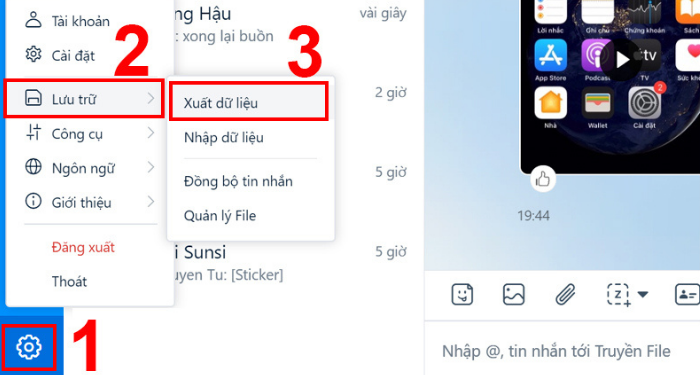
Bước 3: Sau khi cửa sổ mới hiện lên, bạn hãy chọn Xuất dữ liệu.
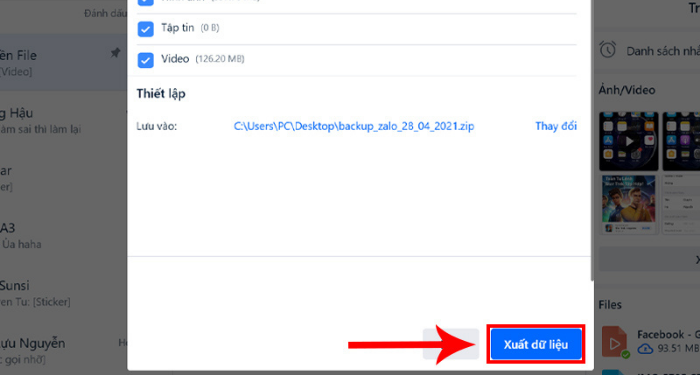
Bước 4: Đợi quá trình xuất dữ liệu hoàn tất, bạn nhấn Đóng.
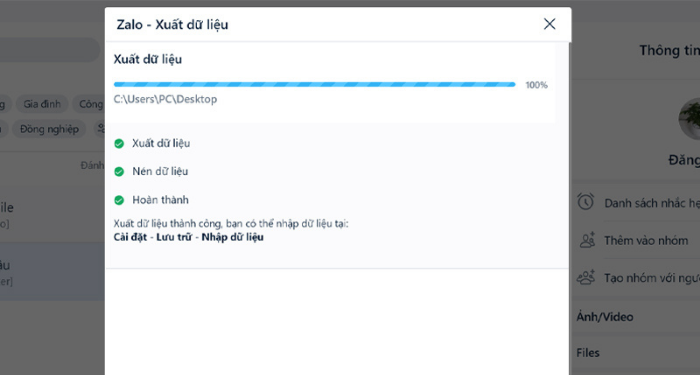
Khi đó, dữ liệu xuất ra sẽ có dạng file nén như sau:
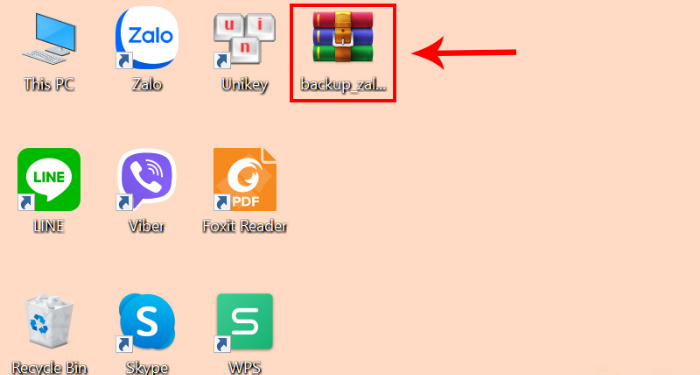
Khôi phục tin nhắn
Bước 1: Mở ứng dụng Zalo trên máy tính
Bước 2: Nhấn vào biểu tượng Cài đặt góc trái bên dưới và chọn Lưu trữ -> Nhập dữ liệu.
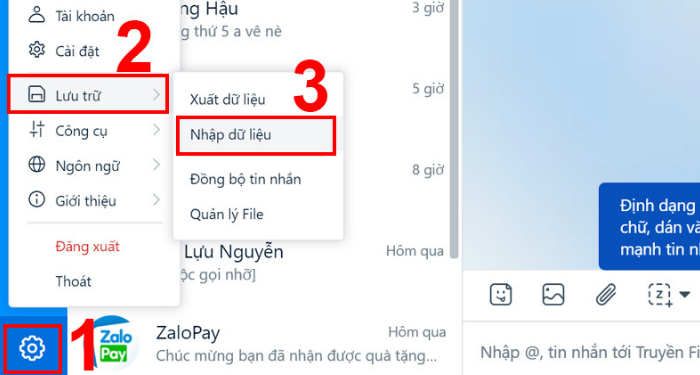
Bước 3: Khi xuất hiện cửa sổ mới, bạn nhấn vào mục Chọn tập tin. Sau khi cửa sổ File hiện ra, bạn chọn file backup_zalo vừa được sao lưu bên trên và nhấn Open -> Nhập dữ liệu.
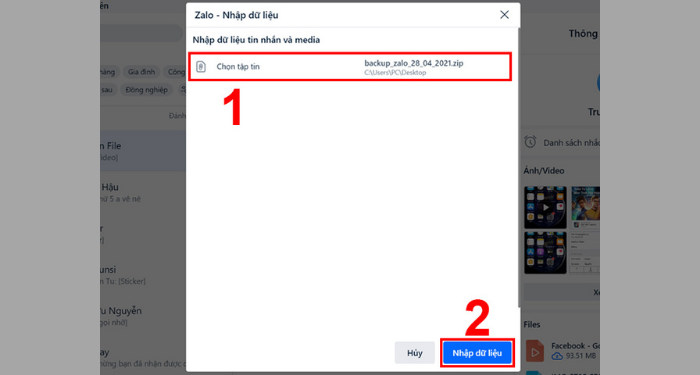
Bước 4: Chờ cho quá trình khôi phục dữ liệu hoàn tất, bạn nhấn Đóng để kết thúc.
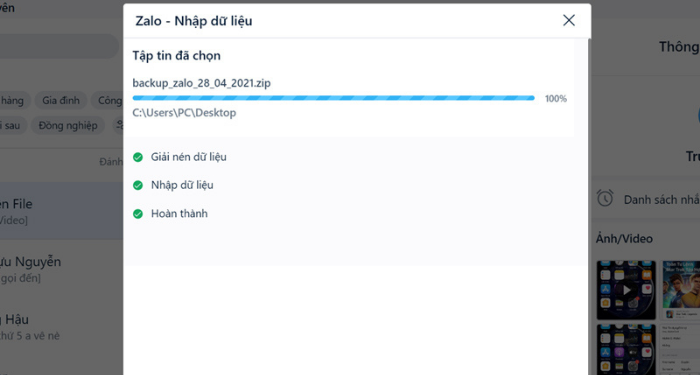
Như vậy, bạn đã khôi phục thành công tin nhắn Zalo trên máy tính rồi đấy.
Trên đây là toàn bộ quá trình từ việc thiết lập sao lưu đến khôi phục tin nhắn Zalo bị xóa trước đó trên máy tính và điện thoại chỉ với vài bước đơn giản. Hy vọng bài viết này sẽ giúp bạn không còn lo lắng tin nhắn Zalo bị mất nữa. Chúc bạn thực hiện thành công.
FAQs về cách khôi phục tin nhắn Zalo
Tin nhắn chưa sao lưu có khôi phục được không?
Về cơ bản, những tin nhắn chưa được sao lưu sẽ không thể khôi phục được. Tuy nhiên, không phải không có cách để giải quyết vấn đề này. Tino Group đã có một bài viết hướng dẫn cách khôi phục tin nhắn chưa sao lưu, bạn có thể tham khảo tại đây.
Lưu ý: Không phải tất cả tin nhắn đều có thể lấy lại được. Bạn chỉ có thể khôi phục được những tin nhắn đã xóa trong một khoảng thời gian ngắn thông qua các bản ghi tạm trong file ứng dụng và độ trễ của hệ thống.
Đồng bộ tin nhắn Zalo là gì?
Khi sử dụng Zalo, để không bị mất những tin nhắn khi đăng nhập trên các thiết bị khác nhau, bạn cần thực hiện thao tác đồng bộ. Vậy đồng bộ tin nhắn Zalo được hiểu là hành động đưa các tin nhắn đã thực hiện trên điện thoại sang bất kỳ thiết bị nào khác.
Lưu ý:
- Việc đồng bộ tin nhắn Zalo chỉ diễn ra duy nhất 1 lần khi khi bạn đăng nhập trên máy tính. Nếu thực hiện sai, toàn bộ tin nhắn cũ sẽ không qua được.
- Bạn cần sao lưu tin nhắn trên điện thoại trước khi đồng bộ sang thiết bị mới.
Có nên bật tính năng tự động sao lưu không?
Đây là một việc làm cần thiết. Khi đó, các tin nhắn trong tài khoản Zalo của bạn sẽ được sao lưu định kỳ mỗi ngày và bạn không cần quá bận tâm vào vấn đề này nữa.
Nhưng đến 23 giờ tối tính năng này mới thực hiện, nếu có những đoạn tin nhắn quan trọng, bạn hãy sao lưu thủ công ngay lập tức để tránh tin nhắn bị xóa mất mà chưa kịp sao lưu định kỳ trong ngày.
Bộ nhớ điện thoại đầy có làm tin nhắn Zalo bị mất?
Trường hợp này thường xảy ra trên điện thoại có bộ nhớ thấp. Khi bộ nhớ đầy, thiết bị sẽ tự động loại bỏ những file rác, file tự sinh ra trong quá trình sử dụng để có không gian chứa những file mới. Cũng vì vậy, những tin nhắn quá cũ trên Zalo của bạn sẽ bị xóa dần dần.





![Cách tạo workflow trên n8n cơ bản cho người mới bắt đầu [Hướng dẫn chi tiết]](https://wiki.tino.org/wp-content/uploads/2025/04/cach-tao-workflow-co-ban-tren-n8n-cover-150x150.png)






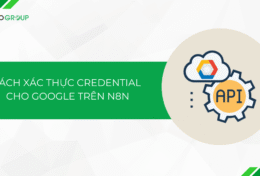
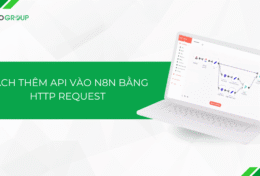
![Cách tạo workflow trên n8n cơ bản cho người mới bắt đầu [Hướng dẫn chi tiết]](https://wiki.tino.org/wp-content/uploads/2025/04/cach-tao-workflow-co-ban-tren-n8n-cover-260x176.png)